Parcours d’apprentissage 9 - Labo 1 - Exercice 1 - Modifier une règle de sécurité Microsoft
Scénario du labo
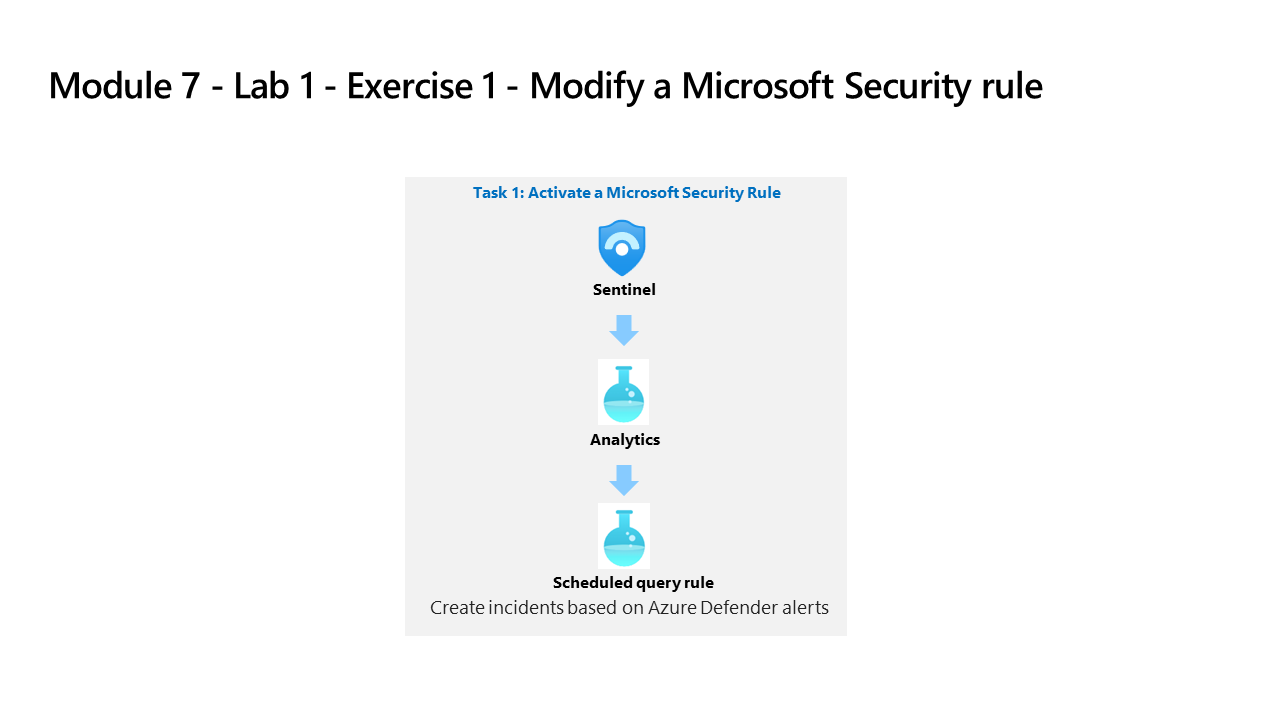
Vous êtes un analyste des opérations de sécurité travaillant dans une entreprise ayant mis en œuvre Microsoft Sentinel. Vous devez apprendre à détecter et à atténuer les menaces à l’aide de Microsoft Sentinel. Tout d’abord, vous devez filtrer les alertes provenant de Defender pour le cloud dans Microsoft Sentinel, par gravité.
Important : les exercices de laboratoire du parcours d’apprentissage #9 se trouvent dans un environnement autonome. Si vous quittez le labo sans enregistrer, vous devrez réexécuter certaines configurations.
Temps estimé pour terminer ce labo : 10 minutes
Tâche 1 : activer une règle de sécurité Microsoft
Dans cette tâche, vous allez activer une règle de sécurité Microsoft.
Remarque : Microsoft Sentinel a été prédéployé dans votre abonnement Azure avec le nom defenderWorkspace et les solutions Content Hub requises ont été installées.
-
Connectez-vous à la machine virtuelle WIN1 en tant qu’Administrateur ou Administratrice avec le mot de passe : Pa55w.rd.
-
Dans le navigateur Microsoft Edge, accédez au portail Azure à l’adresse https://portal.azure.com.
-
Dans la boîte de dialogue Connexion, copiez et collez le compte de messagerie du locataire fourni par l’hébergeur du labo, puis sélectionnez Suivant.
-
Dans la boîte de dialogue Entrer le mot de passe, copiez et collez le mot de passe du locataire fourni par l’hébergeur du labo, puis sélectionnez Connexion.
-
Dans la barre de recherche du portail Azure, tapez Sentinel, puis sélectionnez Microsoft Sentinel.
-
Sélectionnez le defenderWorkspace Microsoft Sentinel.
-
Dans la zone Configuration, sélectionnez Analyses.
-
Sélectionnez le bouton ** + Créer** dans la barre de commandes, puis sélectionnez Règle de création d’incident Microsoft.
-
Sous Nom, entrez Créer des incidents basés sur Defender pour le cloud.
-
Faites défiler vers le bas et, sous Service de sécurité Microsoft, sélectionnez Microsoft Defender pour le cloud.
-
Sous Filtrer par gravité, sélectionnez l’option Personnalisé, puis Bas, Moyen et Élevé pour le niveau de gravité, et revenez à la règle.
-
Sélectionnez le bouton Suivant : Réponse automatique, puis le bouton Suivant : Vérifier et créer.
-
Passez en revue les modifications apportées et sélectionnez le bouton Enregistrer. La règle analytique est enregistrée et les incidents sont créés s’il existe une alerte dans Defender pour le cloud.
-
Vous disposez désormais d’un type d’alerte Fusion et d’un type d’alerte sécurité Microsoft.